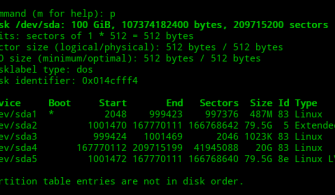Herhangi bir grafiksel ortam sağlayan Arch Linux yükleyicilerinden faydalanmadan siyah ekran üzerinde saf bir Arch Linux kurulumu gerçekleştireceğiz. Kurulum işlemleri çok uzun sürdüğünden dolayı bölümler halinde kurulum işlemlerini sizlere aktaracağım. Arch Linux Serisinin 1. Bölümünde öncelikle bir kurulum medyası hazırlayıp Boot işlemini gerçekleştirdikten sonra disklerimizi doğru bir şekilde bölümlendirip biçimlendirme işlemlerini sizlere anlatacağım.
Bugünkü yazımızda yapacağımız işlemleri başlıklar halinde listeleyelim.
- Kurulum Medyası Nasıl Hazırlanır?
- Arch Linux ISO İndirme İşlemi
- Kurulum Medyası Hazırlama
- Arch Linux Ön Kurulum İşlemleri Nasıl Yapılır?
- Klavyenin Türkçeleştirilmesi
- EFI Desteğinin Kontrol Edilmesi
- İnternet Bağlantı Kontrolü
- Disklerin Bölümlenmesi
- Disklerin Biçimlendirilmesi
Kurulum Medyası Nasıl Hazırlanır?
Arch Linux ISO İndirme İşlemi
Arch Linux kurulumuna geçmeden önce bir kurulum medyası hazırlayacağız. Öncelikle Arch Linux Iso uzantılı dosyasının elimizde olması gerekmektedir.
Bu adrese giderek Torrent kullanarak indirmenizi tamamlayabilir veya konumunuza göre HTTP Directs Downloads başlığı altında listelenen linkler üzerinden indirmemizi başlatabiliriz.
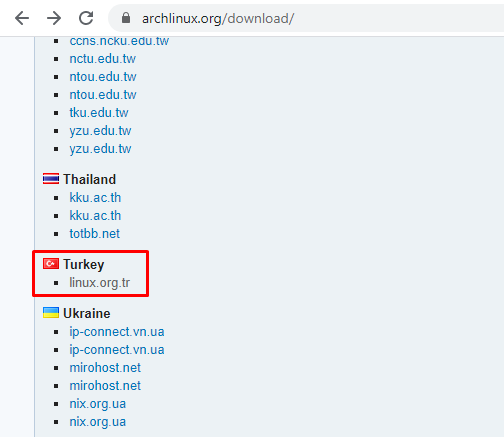
Resim-1
Ben HTTP Directs Downloads altında yer alan Turkey başlığı üzerinden bu adrese gittim ve Archlinux-2020.09.01-x86_64.iso bağlantısına tıklayarak indirmemi başlattım.
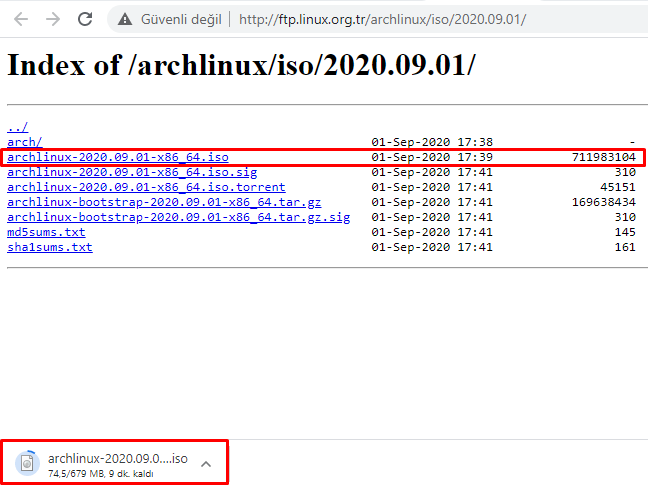
Resim-2
Kurulum Medyası Hazırlama
GNU/Linux Kullanıcıları
- Temel komut satırı araçları (cat, cp, dd, tee), GNOME Disk Utility, MultiWriter, Kindd, etcher ile kurulum medyasını hazırlayabilirsiniz.
Windows Kullanıcıları
- Rufus, USBWriter, win32diskimager, Cygwin, dd ile kurulum medyasını hazırlayabilirsiniz.
MacOS Kullanıcıları
- diskutil ve dd ile kurulum medyasını hazırlayabilirsiniz.
Ben şu an Windows üzerinden kurulum medyasını hazırlayacağım için Rufus kullanacağım. Öncelikle Rufus programını bu adresten indirelim. Device kısmından ilgili USB belleğimizi seçelim. Boot Selection bölümünden indirmiş olduğumuz Arch Linux Iso dosyamızı seçelim. Partition Scheme bölümünde GPT seçimini yapalım ve Start butonuna basalım.
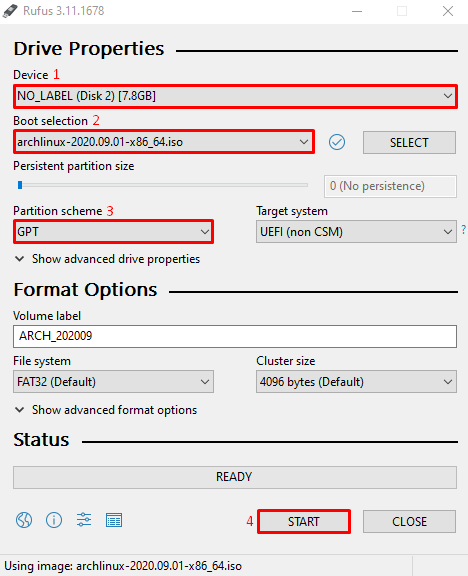
Resim-3
Start butonuna bastıktan sonra karşımıza çıkan pencereden Write in DD image mode seçeneğini seçtikten sonra OK butonuna basalım.
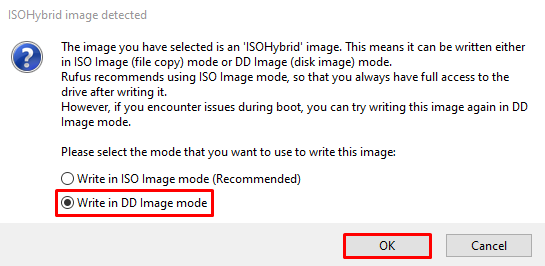
Resim-4
Kurulum medyamızda hazır olduğuna göre oluşturduğumuz kurulum medyamızı Boot edelim.
Arch Linux Ön Kurulum İşlemleri Nasıl Yapılır?
Kurulum ekranımız aşağıda görüldüğü gibi gelecektir.
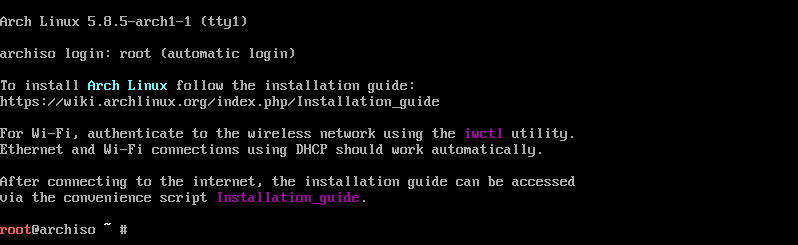
Resim-5
Klavyenin Türkçeleştirilmesi
Kullanabileceğimiz Keymap listesinin tamamını aşağıdaki komutla görüntüleyebilir ve yön tuşlarını kullanarak rahatlıkla istediğiniz Keymap’i bulabilirsiniz.
# ls /usr/share/kbd/keymaps/**/*.map.gz | less
![]()
Resim-6
Komutumu girdikten sonra aşağıdaki gibi bir çıktıyla karşılaşacağız. Burada istediğim Keymap’i i386/qwerty dizini altında buldum.
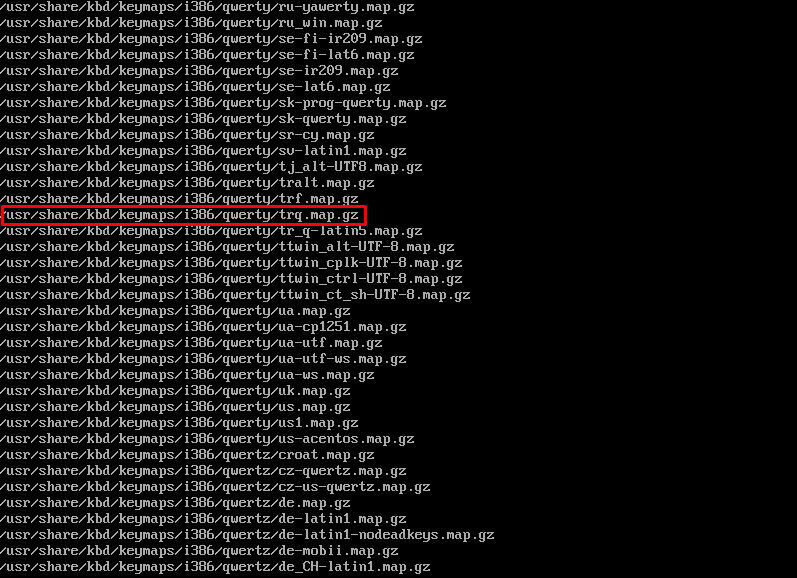
Resim-7
Klavyemizi türkçeleştirmek için yukarıdaki listeden seçtiğimiz *.map.gz uzantılı – burada trq.map.gz – loadkeys komutu ile beraber kullanalım.
# loadkeys trq
![]()
Resim-8
EFI Desteğinin Kontrol Edilmesi
EFI desteğini kontrol edebilmek adına bir listeleme işlemi gerçekleştirebilirsiniz.
# ls /sys/firmware/efi/efivars
![]()
Resim-9
Çıktı uzun ve listelenmiş olması gerekmektedir. Şu anda sanal makine üzerinden anlatım yaptığım için böyle bir listeleme gerçekleşemeyeceğinden sadece komutu verdim.
İnternet Bağlantı Kontrolü
Bağlantımızı kontrol etmek için aşağıdaki komutu girelim.
# ping -c 4 www.archlinux.org
Eğer Ethernet ile bağlıysanız sıkıntısız olarak kurulum aşamasında bağlanacaksınız. Ama Wifi ile bağlanmak istiyorsanız aşağıdaki adımları uygulayabilirsiniz.
# iwctl
Interface ismini öğrenelim.
[iwd]# device list
Network adımızı öğrenelim
[iwd]# station wlan0 get-networks
Bağlantımızı kuralım.
[iwd]# station wlan0 connect Network_Name
Passphrase istediği yere parolamızı girelim. Ardından internete bağlanmış olmanız gerekmektedir.
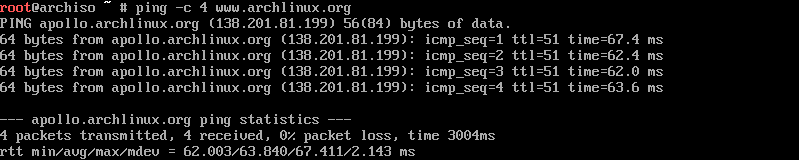
Resim-10
Disklerin Bölümlenmesi
lsblk komutu ile tüm Block Device’ları ağaç şeklinde bilgileriyle beraber listeler. Kullanacağımız Block Device Sda olacaktır.
# lsblk

Resim-11
Aşağıdaki komut ile Cfdisk aracını kullanarak diskimizi bölümlendireceğiz.
# cfdisk /dev/sdx
![]()
Resim-12
Burada bölümlendirme çok kritik bir alan olduğundan olabildiğince ayrıntılı ve adım adım hem yazılı hem de Resim-13’de anlattım.
- Gpt seçimini yapalım.
- New seçeneği için Enter tuşuna basalım.
- 300 MB yer oluşturmak için 300M yazıp Enter tuşuna basalım.
- Ardından bu bölümü EFI olarak ayarlamak için sağ ve sol yön tuşlarını kullanarak Type seçeneğine gelip Enter tuşuna basalım.
- Liste üzerinde EFI System üzerine gelip Enter tuşuna basalım.
- EFI bölümümüzü ayarladık.
NOT-1: Eğer Windows’un yanına Arch Linux kurulumu yapıyorsanız ve bir EFI bölümü mevcutsa buraya kadar yapılan EFI yapılandırma kısımlarını es geçebilirsiniz.
- Şimdi Linux File System tipinde bir bölüm oluşturalım. Yukarı ve aşağı yön tuşlarını kullanarak Free Space bölümüne gelelim. Ardından sağ ve sol yön tuşlarını kullanarak New seçeneği üzerine gelip Enter tuşuna basalım.
- 6 GB yer kullanmak için 6G yazıp Enter tuşuna basalım.
- Başarılı bir şekilde dosya sistemimizi de oluşturduk.
- Linux Swap alanı oluşturmak için yukarı ve aşağı yön tuşlarını kullanarak Free Space bölümüne gelelim. Ardından sağ ve sol yön tuşlarını kullanarak New seçeneği üzerine gelip Enter tuşuna basalım.
- Geri kalan tüm alanımı Linux Swap bölümüne ayırmak istediğim için direkt Enter tuşuna bastım.
- Bu bölümü Linux Swap olarak ayarlamak için sağ ve sol yön tuşlarını kullanarak Type seçeneğine gelip Enter tuşuna basalım.
- Liste üzerinden Linux Swap seçeneği üzerine gelip Enter tuşuna basalım.
- Yaptığımız değişiklikleri kaydetmek için sağ ve sol yön tuşlarını kullanarak Write seçeneği üzerine gelip Enter tuşuna basalım.
- Yes yazıp Enter tuşuyla işlemimizi tamamlayalım.
- The partition table has been altered şeklinde bir mavi uyarı aldıktan sonra sağ ve sol yön tuşlarını kullanarak Quit seçeneğine gelip Enter tuşuyla devam edelim.
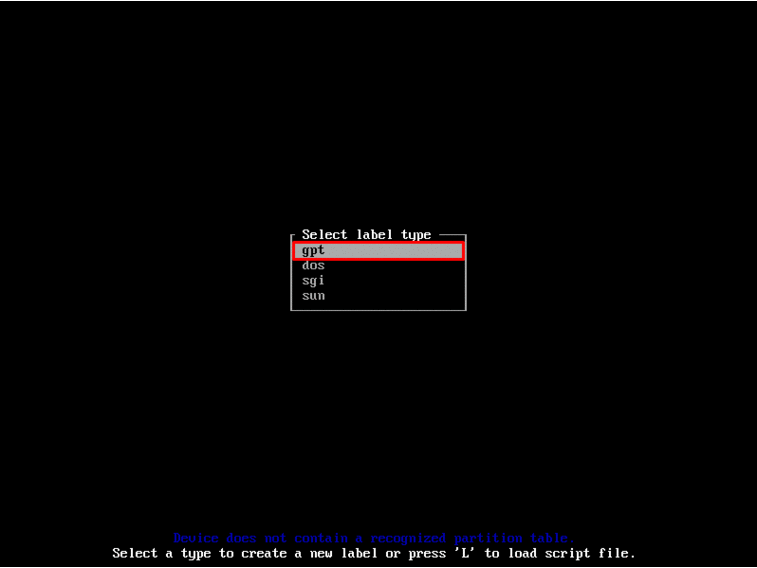
Resim-13
Disklerin Biçimlendirilmesi
Not-2: Eğer diskinizde Windows kuruluysa ve EFI bölümü varsa EFI bölümünü burada biçimlendirmeyiniz.
lsblk komutunu kullanarak yapmış olduğumuz değişiklikleri görüntüleyelim. EFI bölümümüzü FAT32 şeklinde ve dosya sistemimizi EXT4 tipinde biçimlendireceğiz.
sda1 –> 300M –> EFI –> FAT32
sda2 –> 6G –> Linux File System –> EXT4
sda3 –> 1.7G –> Linux Swap
Kullanacağım komutlar sırasıyla şu şekilde olacaktır.
# mkfs.fat -F32 /dev/sdxx
# mkfs.ext4 /dev/sdxx
# mkswap /dev/sdxx
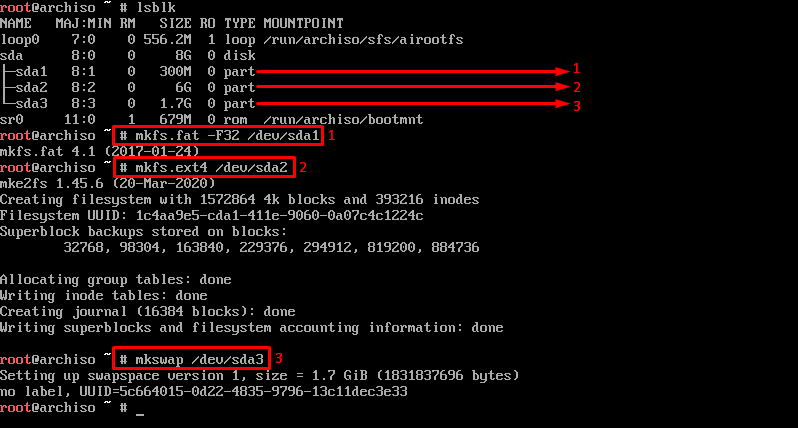
Resim-14
Bu konuyla ilgili sorularınızı alt kısımda bulunan yorumlar alanını kullanarak sorabilirsiniz.
Referanslar
TAGs: gnu, linux, open-source, arch-linux, arch-linux-kurulumu, arch-linux-installation, nasil-yapilir, arch-linux-nasil-kurulur, arch, arch-linux-kurulum-kilavuzu